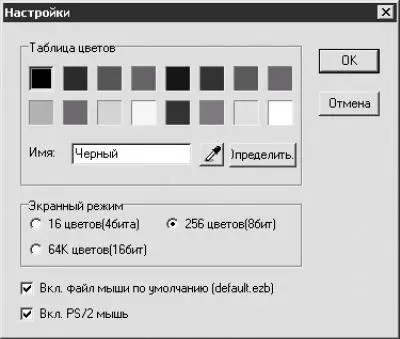Примечание.
Использование Joliet возможно только в операционных системах от Windows 95 до Windows ХР. Другие операционные системы и более ранние версии Windows не смогут прочитать такие компакт-диски.
– Установив флажок Установить дату/время, вы активизируете соответствующие поля, в которых можно установить желаемую дату и время создания компакт-диска.
– Если установлен флажок Скрыть загрузочную папку, то эта папка не будет отображаться в Проводнике Windows или в директории MS-DOS.
– Если установлен флажок Скрыть все файлы в загрузочной папке, то все файлы не будут отображаться в Проводнике Windows или в директории MS-DOS.
• При щелчке мышью на кнопке Сделать откроется окно Подсказка, в котором нужно подтвердить создание файла ISO, щелкнув мышью на кнопке Да.
Выполните команду Файл → Опции → Настройки. Откроется окно Настройки (рис. 12.6).
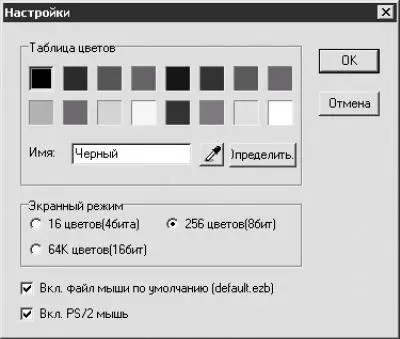
Рис. 12.6. Окно Настройки.
В этом окне можно настроить следующие параметры.
• В области Таблица цветов следует изменить название и значение 16 системных цветов, используемых для создания меню.
• С помощью переключателя Экранный режим выберите необходимое количество отображаемых цветов: 16 цветов (4 бита), 256 цветов (8 бит), 64К цветов (16 бит). Разработчики программы рекомендуют установить этот переключатель в положение 16 цветов (4 бита) и сохранить как default.ezb. Программа EasyBoot будет использовать это меню по умолчанию, если графическая плата не поддерживает видео требуемого режима.
• Чтобы произведенные изменения вступили в силу, щелкните мышью на кнопке OK. Для отмены произведенных изменений нажмите кнопку Отмена.
Для записи на винчестер данных, находящихся на дискете, выполните команду Файл → Инструменты → Создать образ Дисковода. Появится окно Создать образ Дисковода (рис. 12.7).

Рис. 12.7. Окно Создать образ Дисковода.
Выберите дисковод, в котором находится дискета с данными, введите имя загрузочного модуля и щелкните мышью на кнопке Сделать для записи загрузочного модуля.
Для создания нового загрузочного образа выполните команду Файл → Инструменты → Создать новый образ. Откроется окно Создать новый образ (рис. 12.8).

Рис. 12.8. Создать новый образ.
• В поле Seed Image (Источник образа) с помощью кнопки с изображением трех точек выберите загрузочный сектор.
• Из раскрывающегося списка Размер образа выберите необходимый размер образа.
• В поле Сохранить как укажите имя файла-образа.
• После нажатия кнопки Создать начнется создание загрузочного модуля.
После создания файла-образа щелкните мышью на кнопке Записать CD на вкладке Файл окна EasyBoot. Откроется окно Запись образа (рис. 12.9).

Рис. 12.9. Окно Запись образа.
Если вы хотите записать образ на CD, то, щелкнув мышью на кнопке с изображением трех точек в поле Файл образа, следует выбрать файл-образ, предназначенный для записи.
Примечание.
Если вы создали один файл-образ, то он отобразится в поле Файл образа по умолчанию.
Если образ будет записываться на DVD, то, кроме перечисленных настроек, следует установить флажок DVD Disc.
Примечание.
Для проверки работоспособности будущего загрузочного компакт-диска (чтобы избежать порчи заготовки) рекомендуется предварительно создавать виртуальные загрузочные компакт-диски.
Загрузочный компакт-диск, созданный в программе EasyBoot, можно записать с помощью любой программы для записи компакт-дисков, например Easy CD Creator или Nero Burning ROM. Для пробных записей лучше использовать компакт-диски CD/DVD-RW.
Перемещаться по меню загрузочного компакт-диска следует с помощью клавиш управления курсором и клавиши Enter.
При создании загрузочного компакт-диска Windows XP необходимо, чтобы в операционной системе присутствовали следующие элементы:
• копия каталога i386;
• копия win51:
– для Windows XP Home Edition – win51ic;
– для Windows XP Professional – win51ip;
• дополнительная копия autorun.inf, readme.htm, setup.exe;
• файлы обновлений Windows XP SP1 или Windows XP SP2.
Программа Roxio Easy DVD Copy версии 7.0 позволяет создавать копии кинофильмов, фотографий, музыки и дисков с данными на DVD (односторонних и двусторонних) и CD. Приложение поддерживает одновременное использование нескольких приводов компакт-дисков и позволяет просмотреть и выбрать информацию для копирования. После инсталляции Roxio Easy DVD Copy занимает на жестком диске 62,67 Мбайт.
Читать дальше
Конец ознакомительного отрывка
Купить книгу